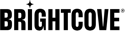Brightcove 提供各種支援方案,以滿足客戶的需求。有關這些程序的信息,請查看Brightcove 支持部分我們的網站。
其中一個支援選項是支援入口網站,可用來開啟與 Brightcove 支援的案例
建立新的支援帳戶
您必須先建立帳戶,才能使用支援入口網站建立案例。若要建立新的帳戶,請依照下列步驟執行:
- 使用下列其中一種方法存取支援入口網站:
- 在應用程序標題中,單擊支持 > 聯繫支持
- 去https://supportportal.brightcove.com
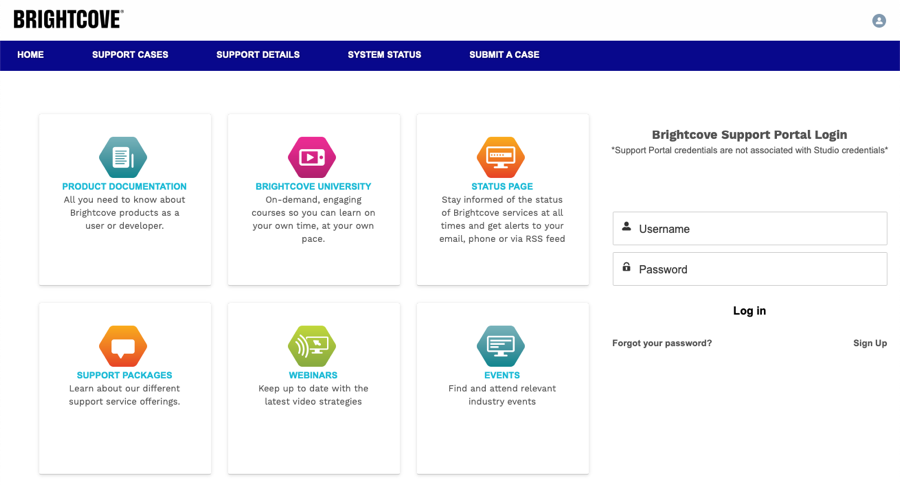
- 按一下「註冊」。
- 輸入您的名 , 姓 , 電子郵件和密碼 .按一下「提交」。
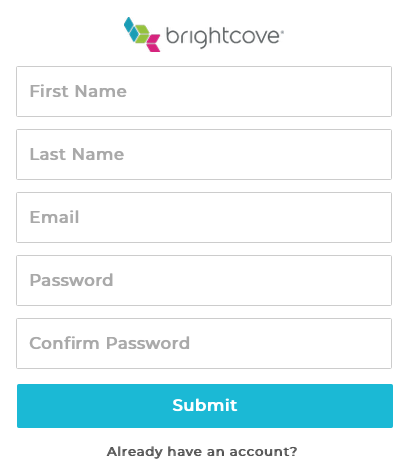
- 確認您被重新導向至 Brightcove 支援入口網站首頁。

開啟支援案例
若要使用支援入口網站與 Brightcove 支援開啟案例,請依照下列步驟執行:
- 登錄 Brightcove 支持門戶,網址為https://supportportal.brightcove.com .
- 點擊提交案例在頁眉中。
- 輸入案例資訊:
- 主旨 -案件標題
- 說明 -問題、問題或問題的說明
- 優先順序
- P1 - 嚴重 - Brightcove 服務丟失或現場製作播放器的重要發布可用性嚴重丟失
- P2 - 重要 - Brightcove 服務可運行,但存在關於特定於現場製作播放器的預期發布功能(即與上傳、控制台活動、特定播放器相關)的阻塞問題。
- P3 - 正常 - 未定義為關鍵或重要的請求(包括帳戶/用戶修改請求)
- 產品 -支援要求與之相關的 Brightcove 應用程式
- Brightcove 帳戶 -支援要求相關的帳戶名稱
- 網址 - 可以觀察到問題的頁面 URL(如果有)
- 其他副本 -在預設副本清單上方,您可以決定新增其他共同作業人員的電子郵件地址,這些電子郵件地址應該知道案例進度
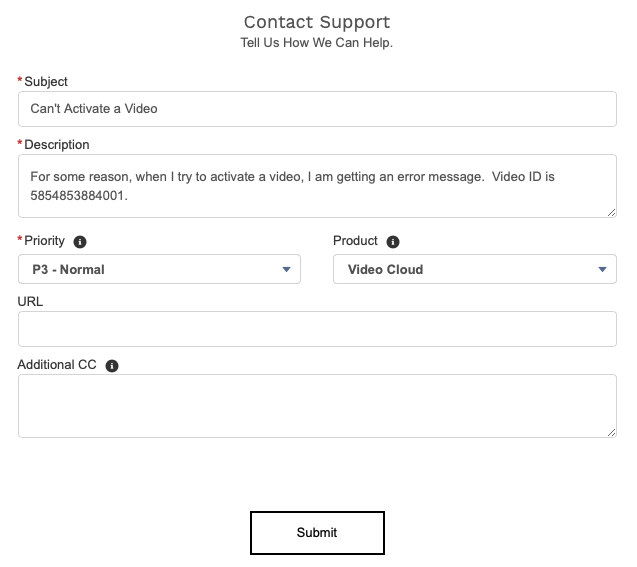
- 按一下「提交」。將顯示個案詳細資料。
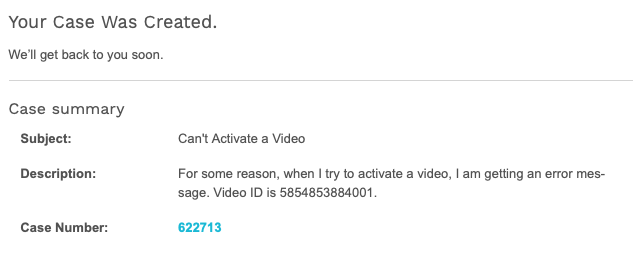
- 點擊寫一個新評論...添加其他評論或上傳屏幕截圖的鏈接。重現行為/問題的問題和螢幕擷取畫面的詳細步驟對 Brightcove 支援一律有幫助,可加快解決個案所需的時間。
檢視您的支援案例
您可以在支援入口網站輕鬆檢視所有支援案例。這案例狀態將是以下之一:- 新增 -案例剛剛建立,正在等待布萊特灣審查
- 公開 -個案正在進行中
- 等待您的回應 -Brightcove 支援需要額外資訊或已提供解決方案,而 Brightcove 正在等待回應
- 關閉 - 案件已經解決
- 已關閉 -案件因發佈商沒有回應而結束;如果發佈商聯絡 Brightcove,案件將會重新開啟
若要使用 Brightcove 支援檢視您的案例,請依照下列步驟執行:
- 登錄 Brightcove 支持門戶,網址為https://supportportal.brightcove.com .
- 點擊支持案例在頁眉中。的列表打開案例會顯示。

- 按一下「案例歷史記錄」連結,檢視已結束案例的清單。
- 點擊一個案件編號查看案例詳細信息,包括來自 Brightcove 支持部門的評論。
按一下欄標題會依該欄排序清單。
更新支援案例
建立案例後,您可以採取以下幾個動作,讓案例保持最新狀態:
- 新增意見與我們的支援團隊溝通
- 上傳或刪除附件的詳細資訊,以協助我們盡快找出問題
- 如果您需要更多關注某個案例,或變得比最初預期的緊急情況,請更新案例優先順序
- 更新 CC 清單以新增更多觀察者至案例
- 問題解決後要求關閉案例
更新您的預設副本清單
預設的副本清單是每個帳戶的電子郵件清單,通知帳戶的所有案例活動。如果要更新清單,請依照下列步驟執行:
- 轉到右上角,點擊用戶圖標。
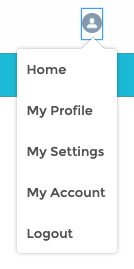
- 按一下「我的帳戶」。
- 輸入新的電子郵件地址或刪除現有地址帳戶默認抄送列表 .
- 點擊更新默認抄送列表保存更改。
檢視布萊特灣系統狀態頁面
布萊特灣持續監控所有布賴特灣服務的狀態。如果服務中斷,系統狀態頁面會張貼一則備註。所有定期的維修通知也將被張貼。
要訪問系統狀態頁面,請登錄支持門戶並單擊頁面標題中的系統狀態或轉到status.brightcove.com .
要了解有關“系統狀態”頁面的更多信息,請參閱查看 Brightcove 系統狀態頁面 .